Meski menjadi format bawaannya, ternyata ada banyak cara membuka file AI tanpa Adobe Illustrator. Jadi jangan khawatir kamu tidak akan bisa melihat file tersebut karena ada beberapa alternatif yang bisa kamu gunakan.
Bicara software pengolah gambar vektor rasanya tidak bakal jauh dari yang namanya Adobe Illustrator. Saking populernya, aplikasi ini membuat format AI menjadi salah satu standar dalam menyimpan gambar vektor.
Jika kamu pernah mengunduh dari situs penyedia gambar vektor, umumnya kamu akan mendapatkan file dalam format AI yang menjadi format native dari Adobe Illustrator.
Meski begitu tidak semua orang memiliki software tersebut. Selain itu rasanya tidak semua orang bisa menggunakan software ilustrasi vektor tersebut.
Untungnya ada beberapa cara membuka file AI tanpa Adobe Illustrator. Tidak hanya bisa melihat hasil jadinya, kamu juga bisa mengeditnya seperti gambar vektor pada umumnya.
Daftar Isi
1. Ubah Format AI Menjadi PDF
Cara paling mudah untuk melihat isi file AI tanpa Adobe Illustrator adalah dengan mengubah nama formatnya menjadi PDF. Dengan begitu kamu bisa membukanya menggunakan software PDF Reader seperti Sumatra PDF atau Slim PDF.
Untuk mengubah nama format file di PC, kamu harus menonaktifkan opsi “hide extensions for known file types.” Jika belum dilakukan , silahkan ikuti langkah berikut ini:
- Klik menu Start lalu cari menu File Explorer Options
- Buka tab View lalu hapus centang pada opsi Hide extension for known file types
- Klik OK

- Jika sudah, buka file AI lalu hapus format AI dengan PDF. Contoh, gambar.AI menjadi gambar.pdf
- Setelah selesai simpan dan buka file PDF untuk melihatnya

2. Buka File AI di Photoshop
Sama-sama keluaran Adobe, file Illustrator juga bisa dibuka menggunakan aplikasi Photopshop. Sayangnya file AI yang dibuka di aplikasi Photoshop tidak akan menampilkan layer yang digunakan dalam file AI. Jadi saat dibuka gambar vektor akan diraster menjadi satu gambar saja. Meski begitu photoshop masih bisa mengenali background transparan yang digunakan di Illustrator.
Caranya?
- Buka aplikasi Photoshop
- Pilih menu File ► Open lalu pilih file AI
- Setelah itu atur tampilan gambar mulai dari dimensi, resolusi, hingga mode warna yang akan digunakan
- Klik OK
3. Buka File AI Secara Online
Jika tujuan kamu hanya ingin melihat isi gambar file AI saja, maka kamu bisa membuka file AI secara online. Salah satu website yang bisa digunakan adalah aiviewer.com. Cukup upload file AI, maka website in akan secara otomatis memperlihatkan isi file tersebut.
Jika mau, website ini juga menyediakan opsi agar kamu bisa mengunduh gambar raster dalam format JPG, PNG, GIF, BMP, dan TIFF.
4. Buka dan Edit File AI di Android
Satu kelemahan ketiga cara sebelumnya adala tidak adanya opsi untuk bisa mengedit file AI terlebih dahulu. Jika kamu tidak memiliki software Adobe Illustrator di PC, kamu bisa memasang aplikasi gratis yang ada di Android untuk mengeditnya.
Aplikasi Adobe Illustrator Draw memang tidak selengkap versi PC-nya. Namun jika kamu hanya butuh mengubah warna atau menghapus layer tertentu, maka cara ini sangat direkomendasikan.
5. Convert AI ke SVG dan Edit dengan Inkscape
Cara membuka file AI tanpa illustrator yang paling sering saya gunakan adalah dengan menggunakan software gratis Inkscape. Tanpa perlu mengubahnya ke SVG saja sebenarnya file AI sudah bisa dibuka oleh Inkscape. Enaknya lagi semua layer akan tetap terbaca sehingga kita bisa lebih leluasa dalam mengedit file AI tersebut.
Namun jika karena satu dan lain hal kamu tidak bisa membuka file AI di Inkscape, kamu bisa mengubah format AI menjadi SVG terlebih dahulu dengan cara berikut ini.
- Buka aplikasi AI to SVG converter dari Cloud Convert
- Klik tombol Select File lalu pilih file AI yang akan diubah
- Klik tombol Convert
- Klik tombol Download untuk mengunduh file SVG
- Buka file SVG di Inkscape, happy editing!

6. Edit File EPS di Power Point
Jika kamu tidak ingin memasang software baru seperti Inkscape atau Adobe Illustrator Draw, maka kamu bisa mengakali file vector agar bisa dibuka di Power Point. Kalau aplikasi ini punya kan yah?
Bila kamu pernah mengunduh file vector dari situs seperti Freepik, umumnya kamu juga akan mendapatkan file EPS. Nah, untuk membuka file ilustrasi vector tersebut, kita bisa mengubahnya dulu ke format EMF agar bisa dibuka dan diedit di aplikasi MS Power Point. Caranya?
- Buka aplikasi online EPS to EMF Converter
- Klik tombol Select File lalu upload file EPS
- Download file EMF yang sudah selesai dikonversi
- Buka aplikasi Power Point
- Masuk ke menu Insert ► Pictures lalu pilih file EMF tadi
- Saat gambar muncul, klik kanan gambar tersebut lalu opsi Group ► Ungroup
- Akan ada peringatan, abaikan saja
- Setelah selesai, kamu bisa mengedit setiap elemen yang ada di gambar tersebut.

Bagaimana, ada banyak kan cara membuka file AI tanpa Adobe Illustrator? Jadi kalau lain kali kamu mendapatkan file AI, jangan bingung bagaimana cara edit dan bukanya.
Kalau saya sendiri lebih senang menggunakan Inkscape. Selain punya fitur bawaan agar bisa membaca file AI, Inkscape juga dilengkapi dengan beragam fitur lain yang mudah untuk digunakan. Dan kalau mau lebih mudah, kamu juga bisa buka file vector menggunakan aplikasi sejuta umat seperti Power Point.

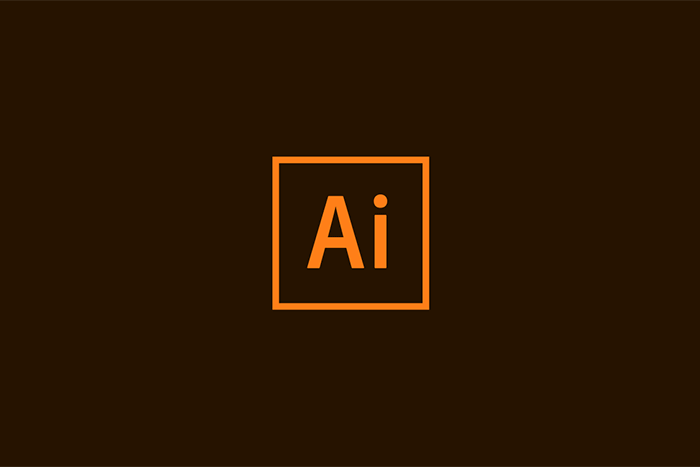




Terimakasih banyak artikelnya..cukup membantu kebetulan saya kesulitan membuka file AI eh ketemu artikel ini.